Błąd ten może być spowodowany dużym obciążeniem lub zapisem na dysku półprzewodnikowym, a także włączeniem systemu bez żadnych informacji na wyświetlaczu. Problem można rozwiązać, instalując najnowszy BIOS dla danego produktu. Ta aktualizacja BIOS-u zmienia taktowanie dysku SSD z 1ms na 1s. Jeśli doświadczasz tego problemu, wybierz odpowiednią opcję poniżej, aby rozwiązać problem:1. Jeśli system jest w stanie włączyć się i uruchomić w witrynie Windows, zainstaluj najnowszy system BIOS za pośrednictwem witryny Acer Care Center.
- Kliknij
 menu Start, wybierz Wszystkie aplikacje.
menu Start, wybierz Wszystkie aplikacje.
- Wybierz Acer i wybierz Acer Care Center App.
- Kliknąć kafelek Aktualizacja.
- Kliknij przycisk Update obok BIOS-u i postępuj zgodnie z instrukcjami wyświetlanymi na ekranie.
2. Jeśli system jest w stanie włączyć się, ale nie uruchamia się w Windows, możesz utworzyć dysk flash z odzyskiwaniem BIOS-u, aby zaktualizować go do BIOS-u R02-A2:
- Na innym komputerze sformatuj dysk flash USB do formatu FAT32. Spowoduje to usunięcie wszystkich danych z dysku.
- Zapisz plik g3_710_bios_recovery.zip, a następnie rozpakuj jego zawartość na sformatowany dysk flash USB.
- Należy wyłączyć zasilanie systemu i odłączyć wszystkie elementy z wyjątkiem kabla zasilającego, myszy, klawiatury i wyświetlacza.
- Włącz system i zacznij stukać w klawisz Del, aby wejść do BIOS-u.
- Naciśnij dwukrotnie przycisk strzałki w prawo, aby podświetlić zakładkę Authentication.
- Za pomocą strzałki w dół podświetl Secure Boot, a następnie zmień ustawienie na disabled i naciśnij Enter.
- Naciśnij F10 i naciśnij Enter, aby zapisać i wyjść. Rozpocznie się ponowne uruchamianie systemu.
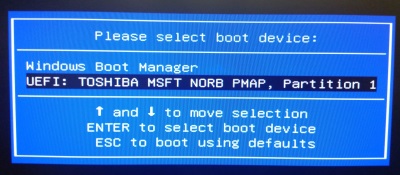
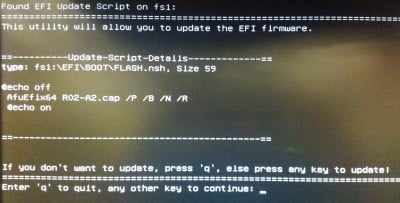
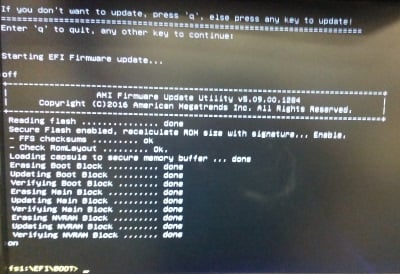
- Wyłącz system i odłącz kabel zasilający na 30 sekund.
- Odłącz pamięć flash USB.
- Podłącz z powrotem kabel zasilający i włącz komputer. Powinno minąć prawie trzydzieści sekund, zanim zobaczysz cokolwiek na ekranie. Jeśli w ciągu jednej minuty nie zobaczysz nic na ekranie, spróbuj wykonać procedurę ponownie.
- System wykona POST (sygnał dźwiękowy) i wyświetli komunikat, aby nacisnąć klawisz F1, aby kontynuować lub Del, aby wejść do Setup. Naciśnij Del, aby wejść do BIOS-u.
- W BIOS-ie naciśnij F9, aby przywrócić domyślne ustawienia BIOS-u, a następnie naciśnij Enter, aby zapisać.
- Naciśnij F10, a następnie naciśnij Enter, aby zapisać i wyjść.
- Twój system zostanie ponownie uruchomiony i powinien zacząć Windows. Pierwsze uruchomienie systemu po aktualizacji BIOS-u będzie zauważalnie wolniejsze, ale poprawi się przy kolejnym restarcie.









